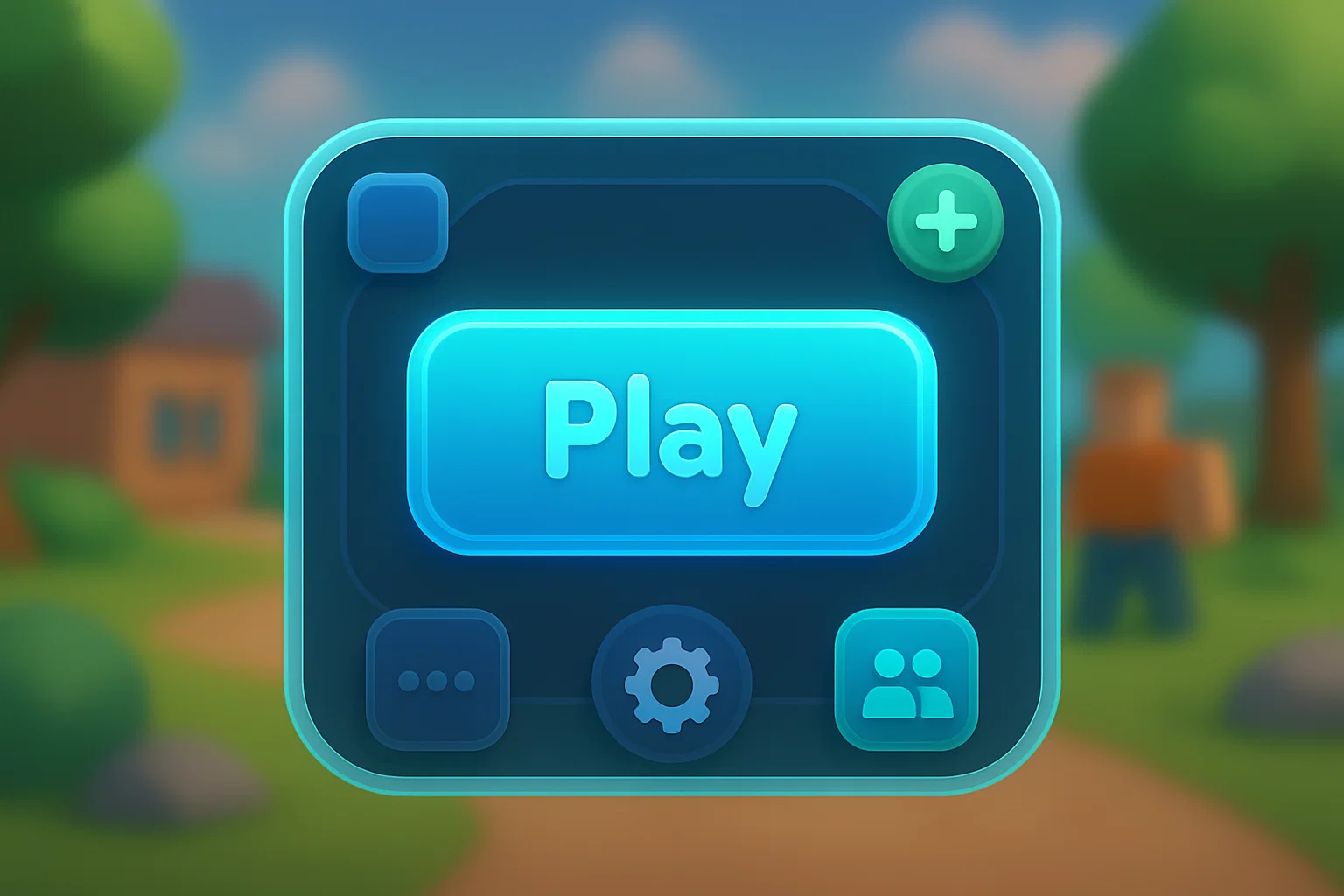Меню — это важная часть интерфейса в любой игре. Оно помогает игрокам удобно взаимодействовать с вашим проектом: запускать игру, настраивать параметры, просматривать задания и многое другое. В этом уроке мы разберем, как создать простое меню в Роблокс Студио с помощью GUI и скриптов.
Шаг 1: Создаем экранную графику (ScreenGui)
- В Explorer щелкни правой кнопкой мыши по объекту StarterGui → Insert Object → выбери ScreenGui.
- Внутри ScreenGui добавь Frame — это будет основа меню.
Настрой размеры и позицию Frame через свойства, чтобы окно меню отображалось по центру экрана.
Шаг 2: Добавляем кнопки
- Внутри Frame добавь TextButton — это будет кнопка, например, "Играть".
- Переименуй кнопку в PlayButton и измени текст на "Играть".
- Добавь другие кнопки по желанию (например, “Выход”, “Настройки”).
Шаг 3: Настраиваем скрипт
Добавь LocalScript внутрь PlayButton и напиши следующий код:
local button = script.Parent
local menu = button.Parent
button.MouseButton1Click:Connect(function()
menu.Visible = false
end)💡 Этот скрипт скрывает меню при нажатии на кнопку "Играть".
Шаг 4: Отображение меню при запуске
Меню будет отображаться автоматически, так как ScreenGui в StarterGui всегда появляется у игрока при входе в игру.
Дополнительно: Красивое появление меню
Чтобы меню красиво появлялось с анимацией, можно использовать TweenService. Пример кода:
local TweenService = game:GetService("TweenService")
local frame = script.Parent
frame.Position = UDim2.new(0.5, -150, 1, 0) -- снизу
frame.AnchorPoint = Vector2.new(0.5, 0.5)
local tween = TweenService:Create(frame, TweenInfo.new(1), {
Position = UDim2.new(0.5, -150, 0.5, 0) -- центр экрана
})
tween:Play()Добавь этот скрипт в LocalScript внутри Frame, чтобы меню появлялось плавно.
Заключение
Теперь ты умеешь создавать простое меню в Роблокс Студио! Это базовый элемент интерфейса, с которого можно начать работу с GUI. Дальше ты можешь добавить фон, эффекты, анимации и даже переключение страниц.
Полезные ссылки:
Хочешь создавать свои интерфейсы и игры в Roblox?
🎮 Запишись на обучение на roblo.ru и начни программировать уже сегодня!